打开软件
在Windows平台上双击桌面按钮即可打开Vivado®HLS,如下图所示。

要在Linux平台上(或从Windows上的Vivado HLS命令提示符)调用Vivado HLS,请在命令提示符处执行以下命令。
$ vivado_hls
Vivado HLS GUI打开,如下图所示。

Quick Start
可以使用“快速入门”选项执行以下任务:
Create New Project:启动项目设置向导。
Open Project:导航到现有项目或从最近的项目列表中选择。
Open Example Project:打开Vivado HLS示例。
Documentation options
可以使用“文档”选项执行以下任务:
Tutorials:打开Vivado设计套件教程:高级合成(UG871)
User Guide:打开这个文档,Vivado设计套件用户指南:高级合成(UG902)。
Release Notes Guide:打开最新软件版本的《Vivado Design Suite用户指南:发行说明、安装和许可(UG973)》。
Vivado HLS Controls控制面板介绍
使用Vivado HLS的主要控件显示在下面的工具栏中。 项目控制确保只突出显示当前可以执行的命令。 例如,在C/RTL联合仿真执行之前,必须先进行综合。 C/RTL联合仿真工具栏按钮保持灰色,直到合成完成。
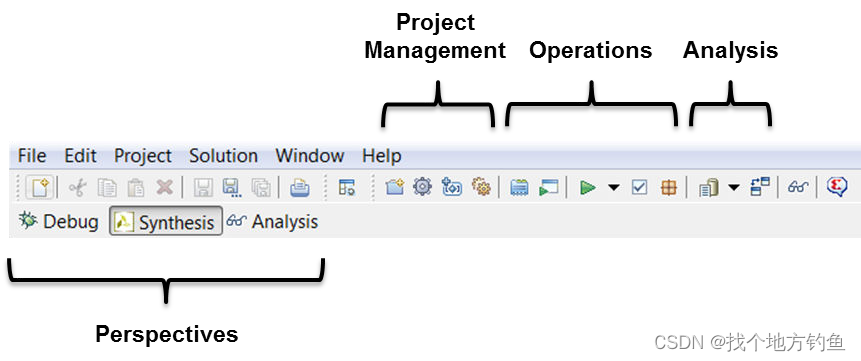
在“项目管理”部分,按钮如下(从左到右):
Create New Project:打开新项目向导。
Project Settings:允许修改当前项目设置。
New Solution:打开新解决方案对话框。
Solution Settings:允许修改当前解决方案设置。
下一组工具栏按钮控制工具operation(从左到右):
Index C Source:刷新C源代码中的注释。
Run C Simulation:打开C仿真对话框。
C Synthesis:在Vivado HLS中启动C源代码综合。
Run C/RTL Cosimulation:C和RTL联合仿真,验证RTL输出。
Export RTL:将RTL打包成所需的IP输出格式。
最后一组工具栏按钮用于设计分析analysis(从左到右):
Open Report:打开C合成报告或下拉打开其他报告。
Compare Reports:允许比较来自不同解决方案的报告。
工具栏上的每个按钮在菜单中都有相应的命令。 此外,Vivado HLS GUI提供了三个透视图perspectives。 选择透视图时,窗口会自动调整为更适合所选任务的布局。perspectives可以调整到面板右上方。
Debug:Debug透视图打开C调试器。
Synthesis:Synthesis透视图是默认的透视图,它安排执行综合的窗口。
Analysis:综合完成后使用分析视角对设计进行详细分析。 这个透视图比综合报告提供了更多的细节。
通过选择所需的透视图按钮,可以随时在透视图之间进行更改。
参考文献
https://docs.amd.com/v/u/en-US/ug902-vivado-high-level-synthesis





 本文介绍了如何在Windows和Linux平台上使用VivadoHLS,包括通过桌面快捷方式或命令行调用,以及使用QuickStart功能创建新项目、打开示例等。重点介绍了VivadoHLS控制面板的工具栏、项目管理和分析功能,以及不同透视图的切换。
本文介绍了如何在Windows和Linux平台上使用VivadoHLS,包括通过桌面快捷方式或命令行调用,以及使用QuickStart功能创建新项目、打开示例等。重点介绍了VivadoHLS控制面板的工具栏、项目管理和分析功能,以及不同透视图的切换。
















 266
266

 被折叠的 条评论
为什么被折叠?
被折叠的 条评论
为什么被折叠?








